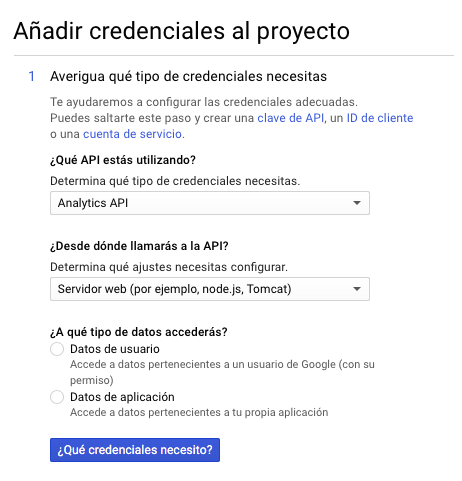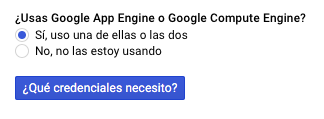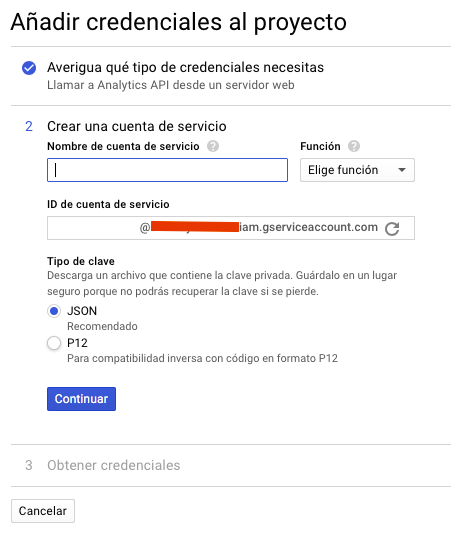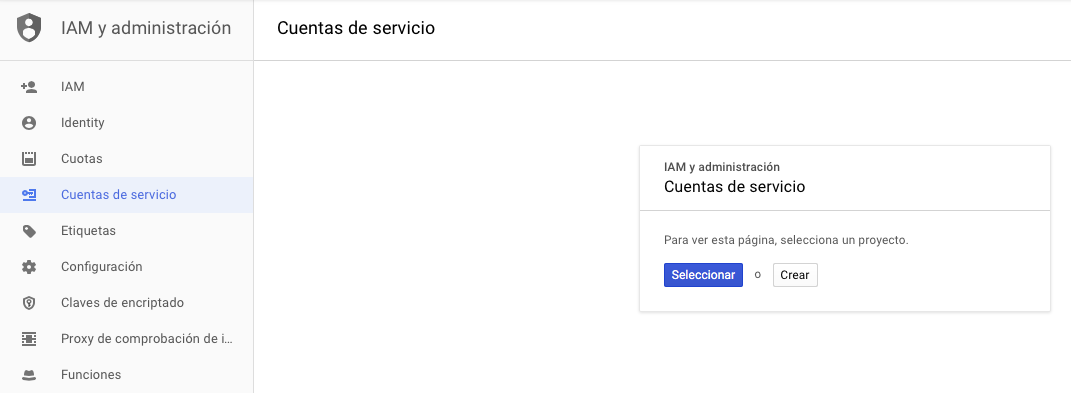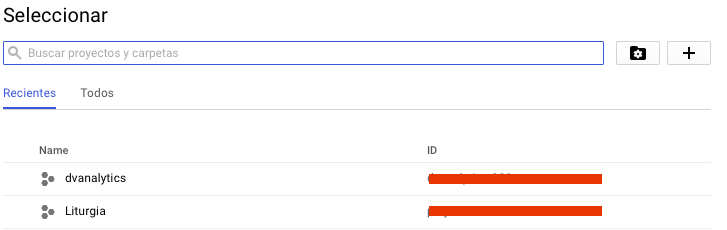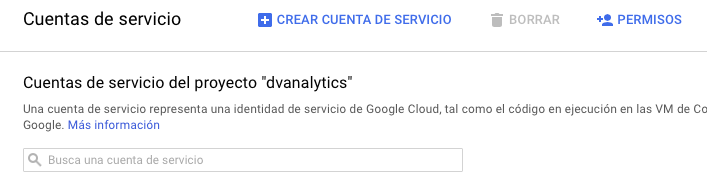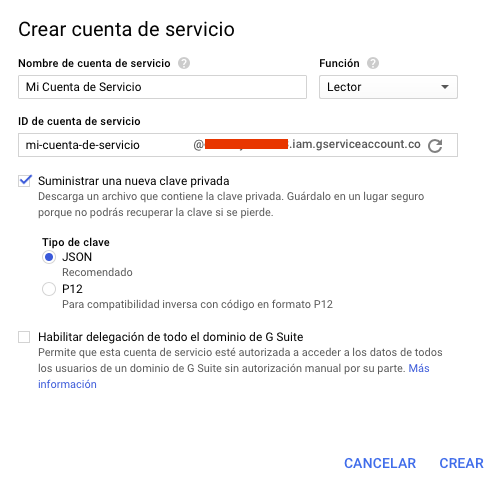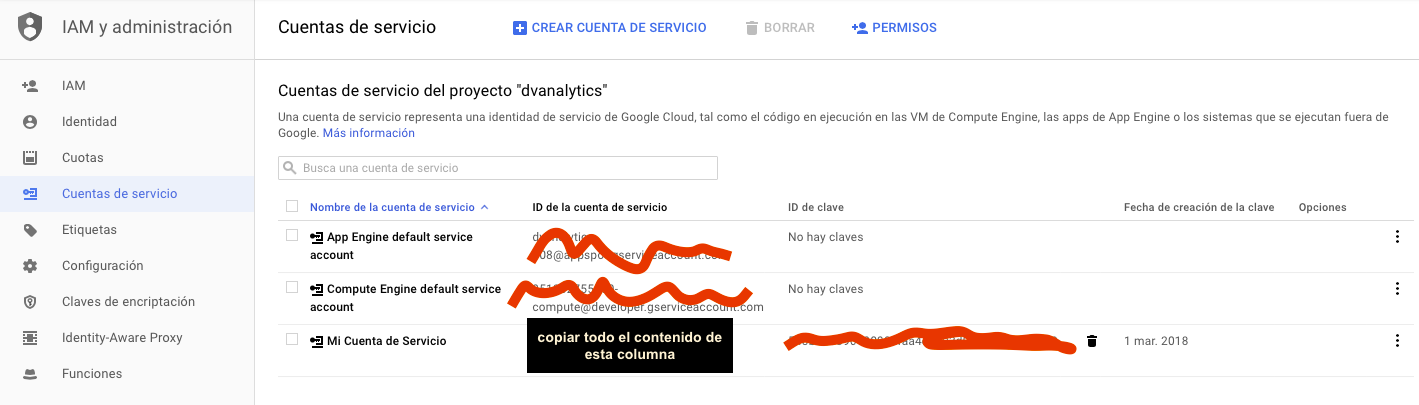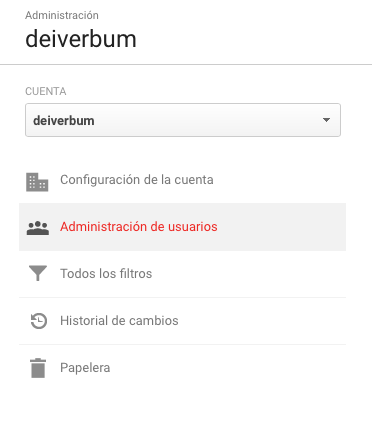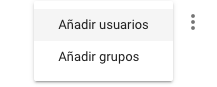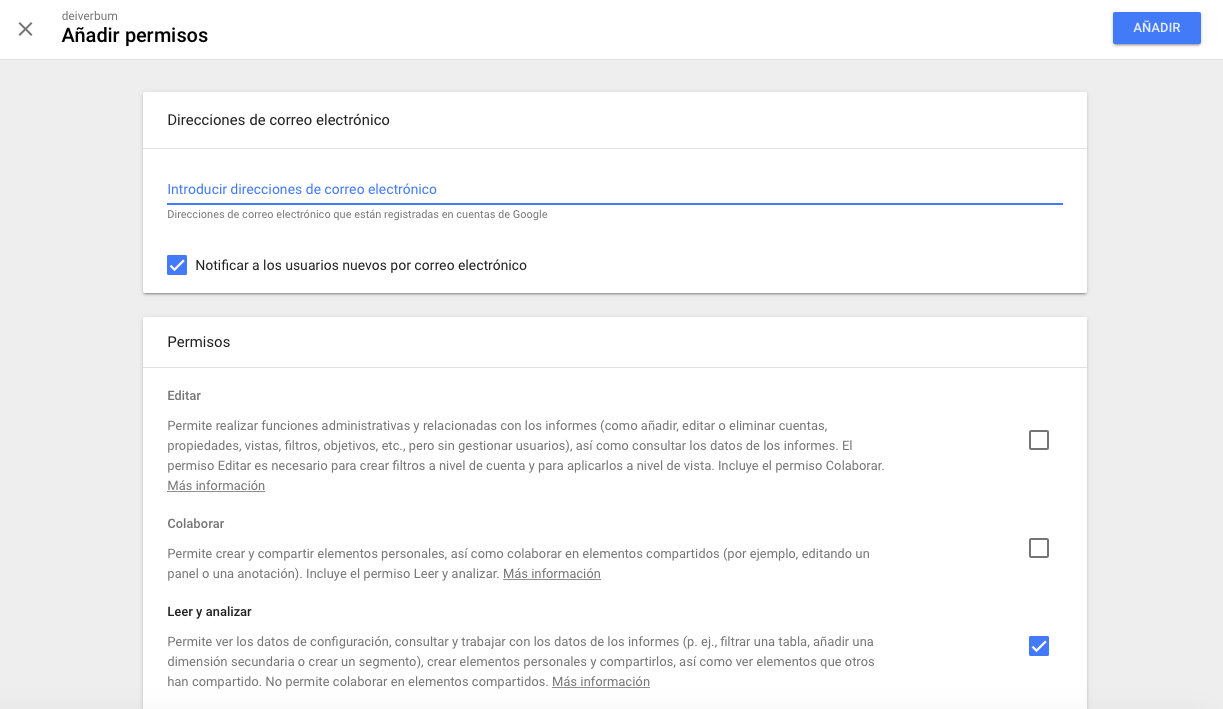Finalmente pude resolverlo.
Indico aquí cómo lo hice por si puede servir a otros.
Las indicaciones se encuentran en el enlace Hello Analytics API: inicio rápido en PHP para las cuentas de servicio.
En efecto, para tener un acceso sin tener que autorizar a cada cliente, hay que configurar una cuenta de servicio, descargar un archivo (generalmente JSON), que deberá residir en el servidor y que el código en el servidor leerá cada vez que sea requiera.
Los pasos son los siguientes:
Paso 1: habilitar la API de Analytics
1.1 Crear un proyecto (si no lo tienes creado)
Hay que tener creado un proyecto en la consola de Google (no me detengo en cómo hacerlo para no hacer la respuesta demasiado larga).
1.2 Crear un ID de cliente
- Abre la página Service accounts (Cuentas de servicio). Si se te solicita, selecciona un proyecto.
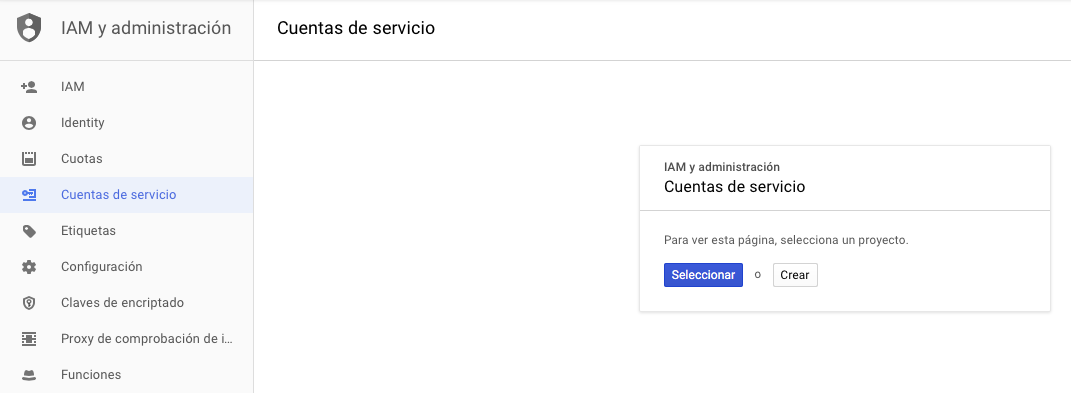
Aquí eliges, a la derecha, Seleccionar o Crear, según quieras crear la cuenta de servicios para una proyecto que ya existe o crear un nuevo proyecto. Si no tienes proyectos creados primero te guiará hacia la creación de tu primer proyecto.
Suponiendo que ya hay algún proyecto creado, pulsamos en Seleccionar y aparece una pantalla con todos los proyectos, para elegir uno:
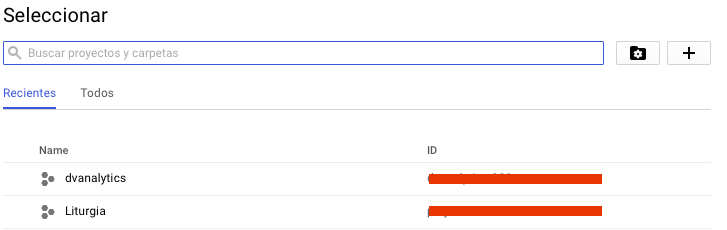
- Al seleccionar nuestro proyecto podremos crear la Cuenta de Servicio
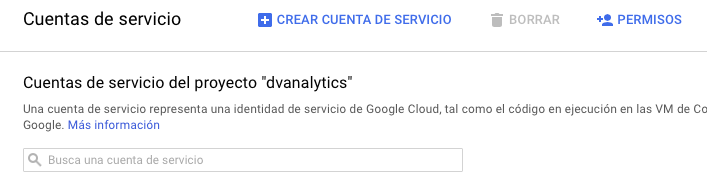
Haz clic en Create service account (Crear cuenta de servicio).
- En la ventana Create service account (Crear cuenta de servicio), escribe el nombre de la cuenta de servicio y selecciona Furnish a new private key (Suministrar una nueva clave privada). Si quieres conceder autoridad en todo el dominio de G Suite a la cuenta de servicio, selecciona también Enable G Suite Domain-wide Delegation (Habilitar delegación de todo el dominio de G Suite). A continuación, haz clic en Create (Crear).
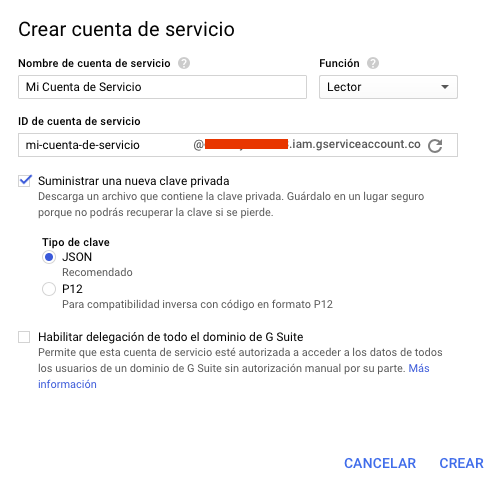
El nuevo par de claves pública/privada se genera y se descarga en el equipo, lo que sirve de copia única de esta clave. Eres responsable de almacenarla de forma segura.
En la imagen, verás que a la derecha he seleccionado Lector en la opción Función. La misma sirve para asignar tipos de privilegios a la cuenta que estamos creando. Como para este caso sólo interesa leer datos, he asignado esa función.
Cuando se te pida el tipo de clave, selecciona JSON y guarda la clave
generada como service-account-credentials.json. La necesitarás
en el tutorial.
El archivo json se descarga en nuestro equipo tan pronto pulsamos en Crear.

1.3 Agregar la cuenta de servicio a la cuenta de Google Analytics
Esto era básicamente lo que no estaba haciendo en mi caso
La cuenta de servicio recién creada tendrá la dirección de correo electrónico <projectId>-<uniqueId>@developer.gserviceaccount.com. Utiliza esta dirección para agregar un usuario a la cuenta de Google Analytics a la que quieras acceder a través de la API. Para este tutorial solo se necesitan los permisos Leer y analizar.
NOTA:
La información del párrafo anterior no es del todo cierta. Por ejemplo
en mi caso, la dirección de correo electrónico no termina por
@developer.gserviceaccount.com
Lo que hay que hacer aquí es copiar el valor de la columna ID de la cuenta de servicio que aparece a la derecha de la cuenta que acabamos
de crear, en la consola de proyectos de Google.
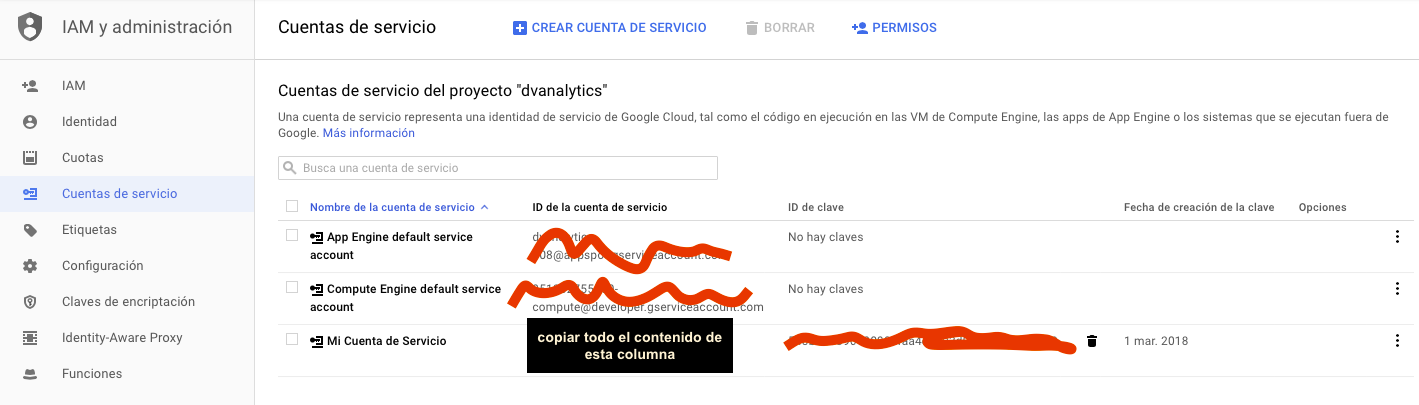
Ahora tenemos que abrir sesión en Google Analytics y crear un nuevo usuario con los datos copiados anteriormente, seleccionando la opción Administración de Usuarios:
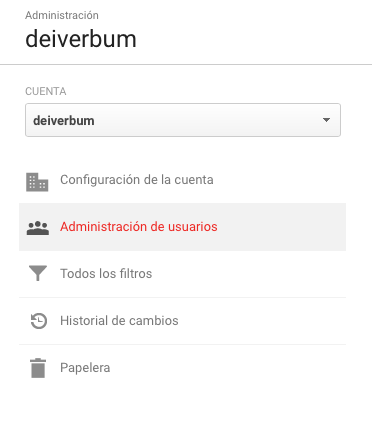
En el nuevo panel que se abrirá, pulsamos en el signo de + que se encuentra en la parte superior derecha y luego en Añadir Usuarios:
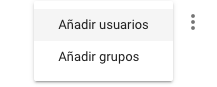
Se abrirá un nuevo panel.
Donde dice Introducir direcciones de correo electrónico pegaremos la dirección que copiamos en la consola de Google, aquella relativa a nuestra cuenta de servicio.
Más abajo, activaremos los permisos pertinentes. Para el caso que nos ocupa, se han activado los permisos: Leer y analizar.
Finalmente, pulsaremos en el botón AÑADIR, situado en la parte superior derecha. Y nuestro usuario de proyecto quedará añadido.
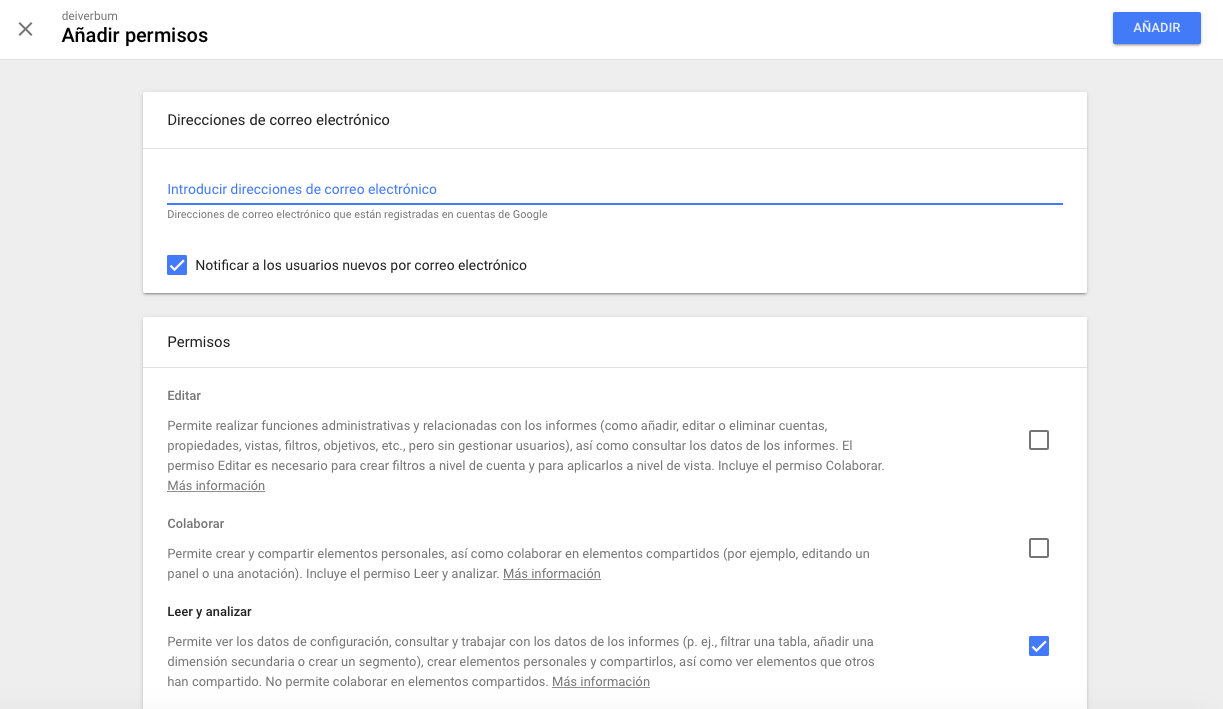
Paso 2: Instalar la biblioteca de cliente de Google
Para obtener la biblioteca de cliente de las API de Google para PHP, descarga la versión o utiliza la herramienta Composer:
composer require google/apiclient:^2.0
Paso 3: Configurar el código de muestra
Se podrá usar el código de muestra que ofrece Google, o cualquier otro, para empezar a usar las funciones de Google Analytics en nuestra web...
MUY IMPORTANTE: El archivo service-account-credentials.json que se ha descargado al crear la Cuenta de Servicio, deberá estar bien
guardado en nuestro servidor. Aunque Google dice que lo guardemos en
la misma carpeta donde está el archivo php, recomendaría guardarlo en
una carpeta oculta, y si es posible fuera del root. Lo que sí hay que
tener en cuenta es indicar en el código la ruta exacta donde se
encuentra ese archivo.
Paso 4: Ejecutar la muestra
Después de haber habilitado la API de Analytics, de haber instalado la biblioteca de cliente para PHP de las API de Google y de haber configurado el código fuente, la muestra estará lista para ejecutarse.